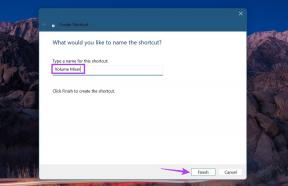Hordozható offline telepítő készítése Mac számítógépére
Vegyes Cikkek / / November 29, 2021
Amikor Az Apple bemutatta a Yosemite-ot, megváltoztatta a Mac operációs rendszerek terjesztésének módját. Most nem vásárolhatja meg a Mac OS telepítőjének másolatát. Ez akkor jelent problémát, ha korlátozott szélessávú kapcsolattal vagy mért szélessávú kapcsolattal rendelkezik. Ilyen helyzetekben létre kell hoznia egy hordozható offline telepítőt.

Töltse le vagy vásárolja meg a Mac operációs rendszert
Első lépésként nyissa meg az App Store-t, és keresse meg az aktuális operációs rendszert. Jelenleg ez az El Capitan. Ha már telepítve van a Mac-en, az App Store figyelmezteti Önt, hogy az operációs rendszer már megtalálható a rendszeren. Ha még nincs telepítve, vagy nem vásárolta meg a jelenlegi Mac-en, az El Capitan alatt ez lesz: Kap ahelyett Letöltés. Az operációs rendszer letöltése után ne telepítse. Menj a OS X telepítése menüt és válassza ki Lépjen ki az OS X telepítéséből. Ne törölje ezt a fájlt. Később szüksége lesz rá.
Ha egy korábban vásárolt operációs rendszerhez szeretne telepítőt létrehozni, akkor is megteheti az App Store-ból. Menj a Vásárolt lapon, görgessen végig a megvásárolt terméken, és keresse meg a megfelelő operációs rendszert. Ebben a példában a Mavericks.

Az egyszerű út: DiskMaker X
DiskMaker X egy ingyenes program, amely elvégzi az USB-telepítő létrehozásának kemény munkáját. Adományokat fogadnak el, így ha ez hasznos az Ön számára, akkor dobhat egy kis pénzt a borravalóba.

A program megnyitása után megtalálja az operációs rendszer telepítőit a Mac számítógépen. Ebben a példában létrehozok egy El Capitan telepítőt. Ezután egy 8 GB-os vagy nagyobb lemezre lesz szüksége. Ez az adathordozó lehet USB stick, de én SD kártyát használok. Mivel a legtöbb Yosemite-et futtató Mac-en van SD-kártyanyílás, szerintem ez egyszerűbb.

A DiskMaker megerősíti a telepítőhöz használni kívánt lemezt. Ezután figyelmezteti, hogy törölnie kell a lemezt. Ismét erősítse meg, hogy a megfelelő lemez megvan, majd kattintson a Tovább gombra. A Mac rendszergazda nevének és jelszavának hitelesítése után néhány perccel később teljes telepítőt kap.
A nehéz út: terminálparancsok
Ha jobban szereti a terminált, mint egy harmadik féltől származó programot, akkor létrehozhatja a telepítőt. Formázott lemezre lesz szüksége OS X Extended (naplózott) és elegendő hellyel a telepítő számára – 6 GB. Az El Capitan telepítőjének az Alkalmazások mappában kell lennie, majd pontosan be kell írnia egy hosszú parancsot. Ebben a példában elneveztem a külső meghajtót El Capitan telepítő. Ezt a nevet lecserélheti a használt telepítőlemez nevére.
sudo /Applications/Install\ OS\ X\ El\ Capitan.app/Contents/Resources/createinstallmedia –kötet /Volumes/ElCapinstall –alkalmazásútvonal /Applications/Install\ OS\ X\ El\ Capitan.app – nincs interakció
A jelszó megadása után megkezdődik az adathordozó létrehozási folyamata.

Miért van szüksége erre?
Ha újra le tudod tölteni, miért pazarolnál egy pendrive-ot vagy egy SD-kártyát? Ideális esetben a Mac rendelkezik egy helyreállítási partícióval, amelyről elindíthatja a problémákat. Néha ez a partíció nem létezik. Az offline telepítő tartalmaz lemezes segédprogramot, amellyel megoldhatja a problémákat.

A leggyakoribb ok azonban az, ha a Mac merevlemeze meghibásodik. Ha csak egy Mac-je van, nem lesz egyszerű módja az operációs rendszer újratelepítésére. A telepítő előzetes létrehozása megoldja a problémát.
Hasznos, ha rendelkezik rendszerjavító/helyreállító lemezzel Windows 7, Windows 8, vagy Windows 10
Végül, ha újra szeretné telepíteni az operációs rendszert a problémák hibaelhárítása érdekében, a telepítőre való várakozás sokáig tart. Ha a dolgok nem működnek, valószínűleg vár a letöltésre. Ha lassú a kapcsolat, a letöltés több órát is igénybe vehet.
Összességében egyetlen kis USB flash meghajtó vagy SD-kártya áráért nyugodt lehet, hogy azonnal megoldhatja Mac problémáit.
LÁSD MÉG:5 ingyenes hordozható víruskereső szoftver Windows rendszerhez a számítógépek javításához útközben